URLをクリップボードにコピーしました
シェア用URL:https://faq2.epson.jp/web/Detail.aspx?id=51127
| |
最終更新日 2018/12/19 |
FAQ番号:51127 |

|
macOS X Mavericks(Mac OS 10.9)環境で、Web Installer(一括インストールツール)からインストールできません
|

|
-
-
OS X Mavericks(Mac OS 10.9)環境でEpson Web Installerからインストールを行う際、
下記の「インターネットに接続できませんでした。インターネット接続をチェックしてください。」というエラーが
表示されて先に進めなくなることがあります。
その場合は、以下の手順を参照して、インストールを行ってください。
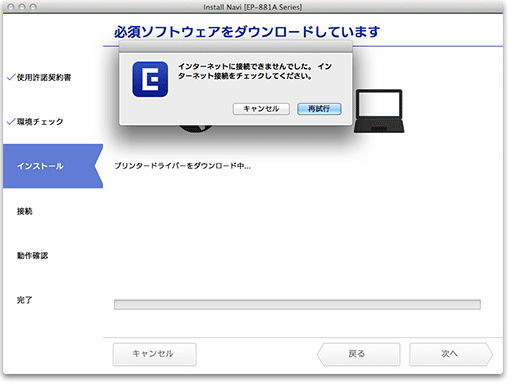
インストール時にエラーが表示される場合の操作手順
| (1) |
ブラウザーを開き、検索/Webサイト名の入力欄に「epson.sn」と入力します。 |
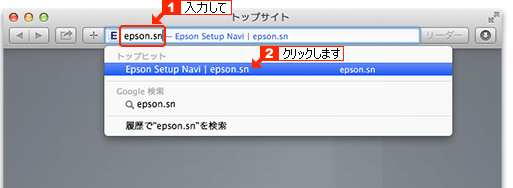

| (2) |
「Setup Navi」が表示されたら、お使いの製品名を入力する、または一覧から選択して検索します。 |
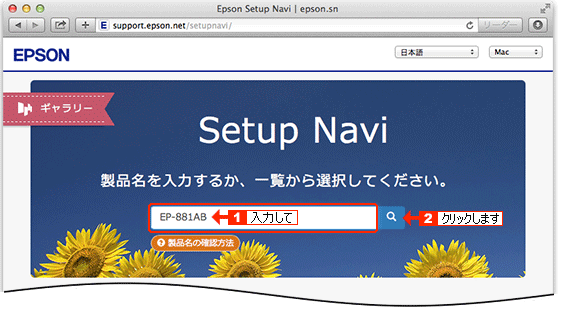

| (3) |
製品の画面が表示されたら、「今すぐセットアップ」をクリックします。 |
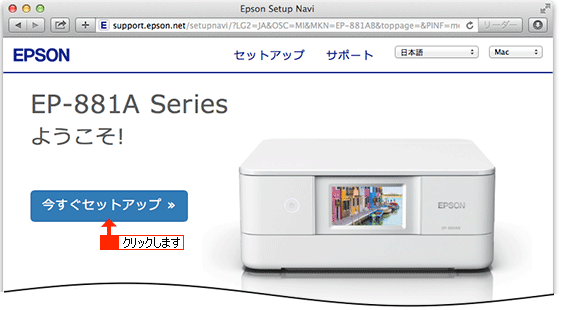

| (4) |
ページの下の方に表示される をクリックします。 をクリックします。 |
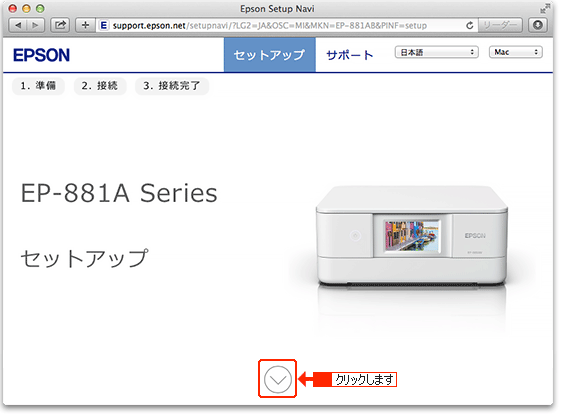

| (5) |
「プリンターを準備しよう」の画面が開きます。初めてセットアップする場合は、表示される手順を進めます。 |
| |
プリンターの準備が既に完了している場合は、「お済みの方はスキップ」をクリックします。 |
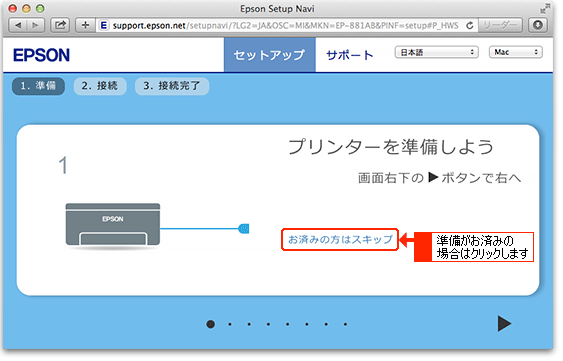

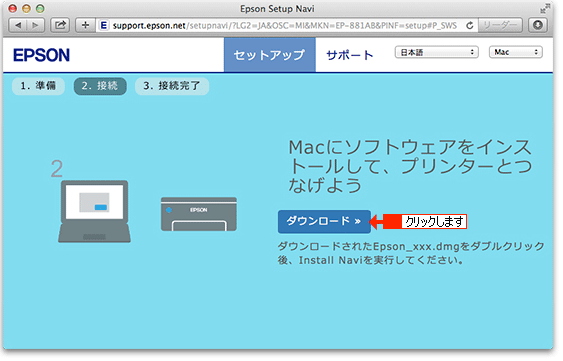

| (7) |
画面の表示状態を、以下より選択してください。 |
- 「Webサイト”download3.ebz.epson.net”の識別情報を検証できません。」と表示される場合:
[証明書を表示]ボタンをクリックし、こちらの手順にお進みください。
- 上図のメッセージは表示されず、特に何も変わらない場合:
こちらの手順にお進みください。
「Webサイト”download3.ebz.epson.net”の識別情報を検証できません。」と表示される場合
| (1) |
[証明書を表示]ボタンをクリックして表示される画面内の、「信頼」をクリックします。 |
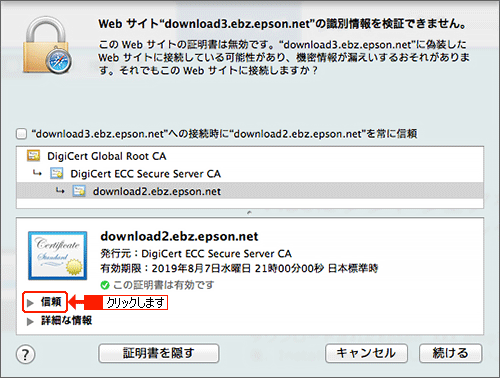

| (2) |
設定項目が展開されたら、「この証明書を使用するとき」の設定を「システムデフォルトを使用」から「常に信頼」へ変更します。 |
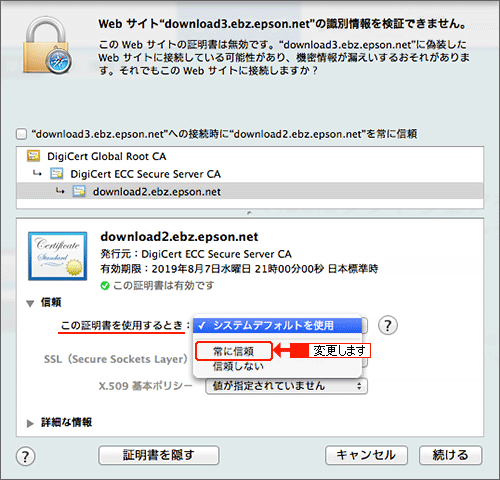

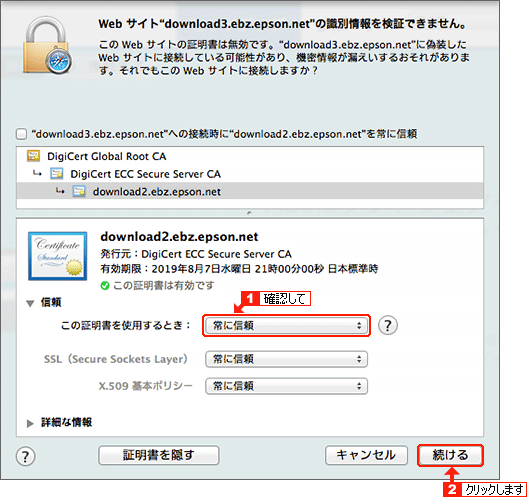

| (4) |
以下の画面が表示されたら、管理者の名前とパスワード(現在ログインしているユーザーが管理者の場合は
パスワードのみ)を入力し、[設定をアップデート]ボタンをクリックします。 |
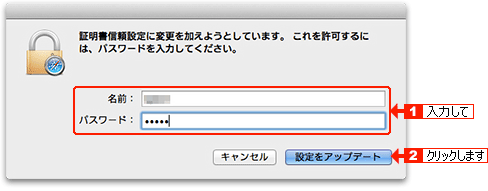

| (5) |
Install Naviのdmg形式ファイルのダウンロードが開始されます。 |
| |
ダウンロードが完了したら、dmg形式ファイルをマウントし、中にある[Install Navi]を
ダブルクリックして、インストールを開始します。 |
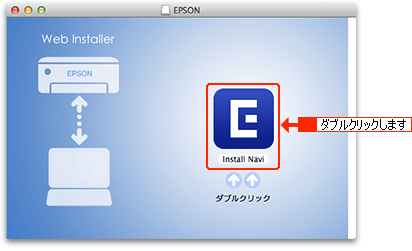
メッセージは表示されず、特に何も変わらない場合
| (1) |
「移動」メニューをクリックして、「アプリケーション」を選択します。 |
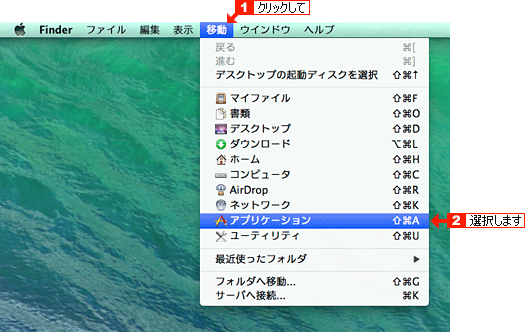

| (2) |
「ユーティリティ」をダブルクリックします。 |
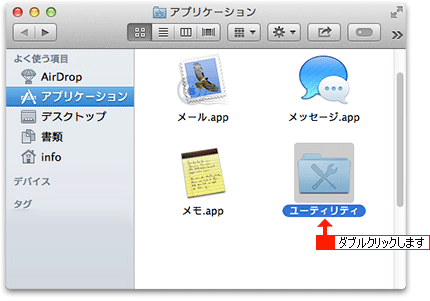

| (3) |
「キーチェーンアクセス」をダブルクリックします。 |
| |
| ※ |
OS側の設定によってアプリケーション名の後に.appが付きます。 |
|
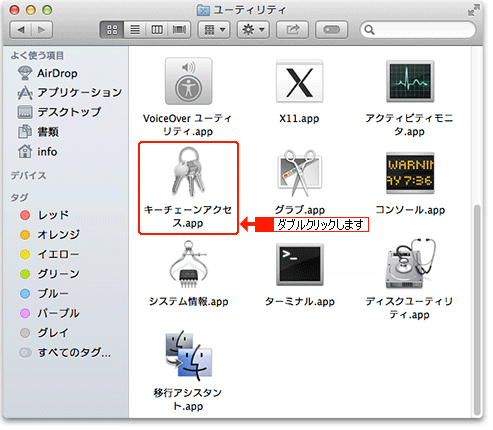

| (4) |
左側の項目から「分類」内の「証明書」をクリックして選択し、「download2.ebz.epson.net」を |
| |
一覧から探します。(表示数が多い場合は、右上の検索窓から検索することもできます。) |
- 「download3.ebz.epson.net」が見つかった場合:
「download2.ebz.epson.net」を クリックして選択した状態で
キーボードのDeleteキーを押して、こちらの手順にお進みください。
- 「download3.ebz.epson.net」が見つからない場合:
こちらの手順を再度行ってください。

| (5) |
下記の画面が表示されたら、[削除]ボタンをクリックします。 |
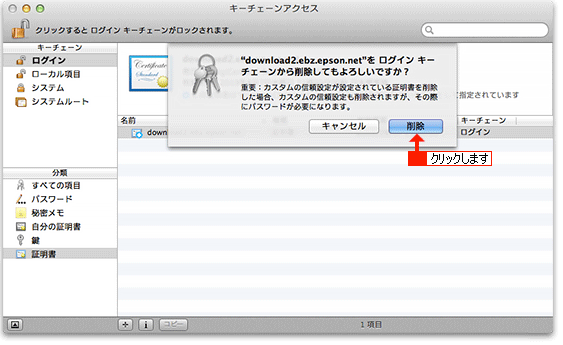

| (6) |
以下の画面が表示されたら、管理者の名前とパスワード(現在ログインしているユーザーが管理者の場合は
パスワードのみ)を入力し、[設定をアップデート]ボタンをクリックします。 |
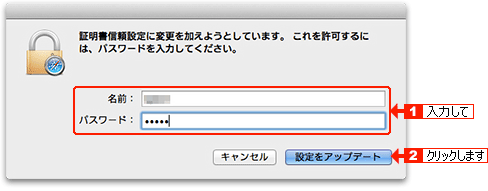

| (7) |
「download2.ebz.epson.net」が削除されたことを確認して、キーチェーンアクセス画面を閉じます。 |
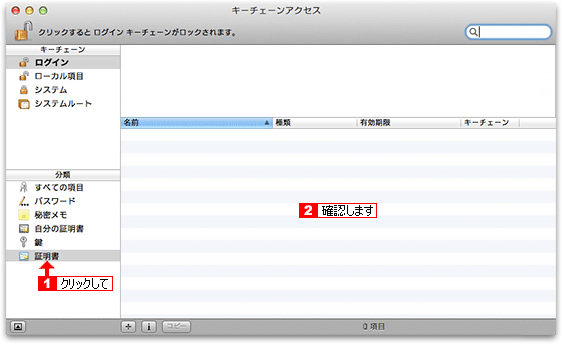

| (8) |
最初の手順(1)に戻り、改めてダウンロードとインストールを行います。 |
|